 Accueil
>
Convertir Word
> Comment imprimer gratuitement des commentaires avec Word
Accueil
>
Convertir Word
> Comment imprimer gratuitement des commentaires avec Word
Si vous travaillez sur un document dans Word, il est possible que d'autres personnes le commentent à l'aide de l'outil de commentaire de Microsoft.®. L'avantage de cette fonctionnalité est que vous pouvez toujours lire les commentaires et, par conséquent, améliorer votre projet. De plus, vous pouvez facilement imprimer les commentaires d'un document Word si vous le souhaitez. En effet, en imprimant un document Word avec des commentaires, vous pouvez avoir un meilleur aperçu de chaque modification apportée au document. Cet article vous montre comment imprimer des documents Word avec des commentaires.
Imprimer un document Word 2016 avec des commentaires
Les étapes suivantes concernent l'impression de commentaires sous Word 2016 :
- Cela suppose que vous ayez déjà un document avec des commentaires. Ouvrez le document Word avec commentaire que vous voulez imprimer.
- Allez à la page "Imprimer".
- Cliquez sur le bouton "Imprimer toutes les pages".
- Sélectionnez la commande d'impression des commentaires. Ainsi, les commentaires seront imprimés avec le document. Vous pouvez utiliser la fenêtre d'aperçu avant impression pour vérifier si les commentaires vont être imprimés.
- Ajoutez d'autres paramètres dont vous pourriez avoir besoin via la fenêtre d'impression.
- Cliquez sur "Imprimer" pour que vos commentaires soient imprimés avec votre document.
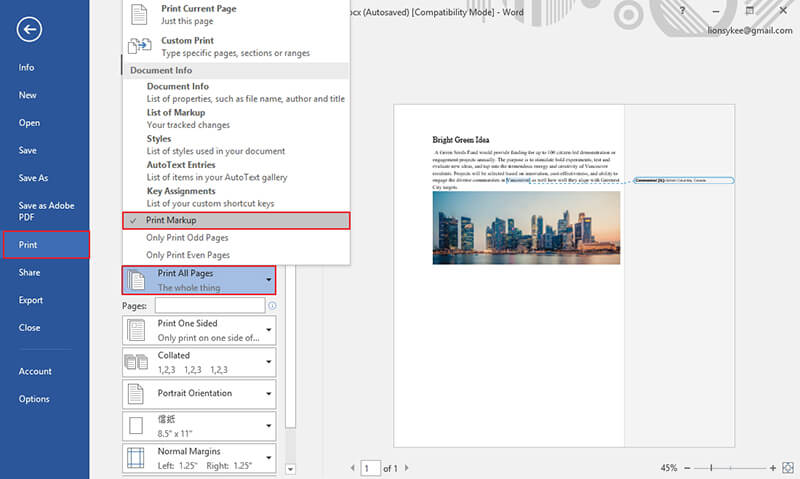
PDFelement peut également vous aider à imprimer des documents PDF avec des commentaires. Après avoir ouvert un document PDF, cliquez sur le bouton "Commentaire" pour ajouter des commentaires selon vos besoins, s'il y a déjà des commentaires sur le PDF, il n'est pas nécessaire de les ajouter à nouveau. Cliquez sur le bouton "Fichier > Imprimer", puis choisissez l'option "Commentaire" dans la section "Imprimer quoi". Découvrez ici comment imprimer des PDF avec des commentaires.

Conseils : Documents PDF et documents Word
Il est bon de savoir comment imprimer des documents Word avec des commentaires, mais il est également important que vous sachiez comment le faire avec un format PDF. La vérité est que, de nos jours, le format PDF est presque incontournable car il est devenu le format de premier choix pour le partage de documents en ligne. L'un des avantages du format PDF est qu'il offre une sécurité au document car il ne peut pas être modifié facilement comme avec Word. Cette sécurité signifie qu'il peut être verrouillé par un mot de passe afin de garantir qu'il ne sera pas imprimé ou partagé sans l'autorisation expresse de son propriétaire. En outre, le PDF est un format de fichier universel car il est conçu pour fonctionner et être visualisé sur n'importe quel appareil ou plateforme, y compris les plateformes mobiles.
 100% sécurité garantie
100% sécurité garantie  100% sécurité garantie
100% sécurité garantie  100% sécurité garantie
100% sécurité garantie  100% sécurité garantie
100% sécurité garantie En outre, même si les documents Word peuvent être combinés en un seul fichier, ils ne sont pas aussi opérationnels que les PDF, surtout lorsqu'il s'agit de documents très volumineux. Word ne peut pas vraiment combiner des fichiers volumineux sans en altérer la qualité, mais on ne peut pas en dire autant des PDF. En fait, les PDF remplissent parfaitement leur fonction sans avoir à faire de compromis sur la qualité. Au final, ils permettent de gagner beaucoup d'espace sur votre disque dur et sur celui des autres personnes qui reçoivent les documents.
Le format PDF est utilisé par de nombreux bureaux et entreprises et constitue parfois le format officiel de partage de documents pour les gouvernements. Par exemple, le gouvernement des États-Unis est l'un des plus grands utilisateurs du format PDF. Du système judiciaire aux autres branches du gouvernement américain, le format PDF est librement utilisé. N'avez-vous pas remarqué que tous les formulaires fiscaux téléchargés par l'Internal Revenue Service sont tous au format PDF ? Tout cela pour vous dire l'importance du format PDF et la raison pour laquelle le format PDF restera pertinent dans les années à venir.
Une chose importante à noter à propos du format PDF est qu'il nécessite un éditeur de PDF. Cela signifie que vous ne pouvez pas modifier un PDF, par exemple en y imprimant des commentaires, sans un éditeur de PDF. Il est important de noter que les éditeurs de PDF sont des logiciels spécialement conçus pour traiter les tâches liées aux PDF, comme l'édition, la conversion, etc.
PDFelement fonctionne sur toutes les plateformes et c'est un plus pour beaucoup de professionnels qui travaillent sur divers systèmes d'exploitation. PDFelement peut fonctionner sur Windows, Mac, Android ou iOS. Vous pouvez donc utiliser PDFelement même lorsque vous êtes en déplacement. Pourquoi PDFelement est-il le meilleur outil PDF ?
- Il vous permettra d'éditer plus rapidement et plus intelligemment vos documents.
- Il offre une fonction de reconnaissance optique de caractères (OCR) pour convertir les PDF numérisés ou basés sur des images en PDF modifiables.
- Il s'agit d'une alternative digne de ce nom à Adobe.
- Il est rentable, ce qui signifie que vous en avez pour votre argent.
- Il est doté de nombreuses fonctionnalités telles que la création de PDF, la conversion de PDF, la signature de PDF, l'annotation de PDF et l'impression de PDF, entre autres.
Téléchargement gratuit ou Acheter PDFelement
Téléchargement gratuit ou Acheter PDFelement
 100% sécurisé |
100% sécurisé |




Clara Durand
chief Editor